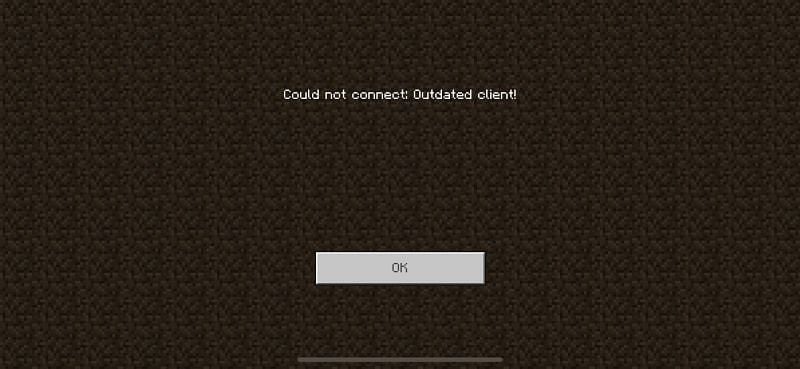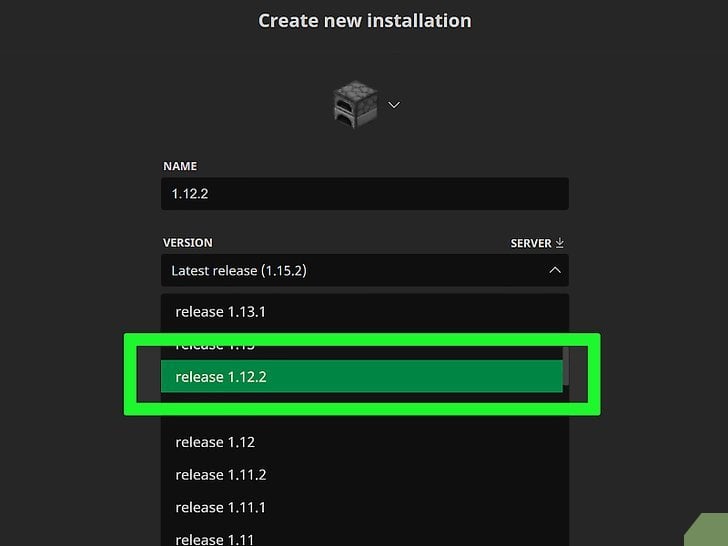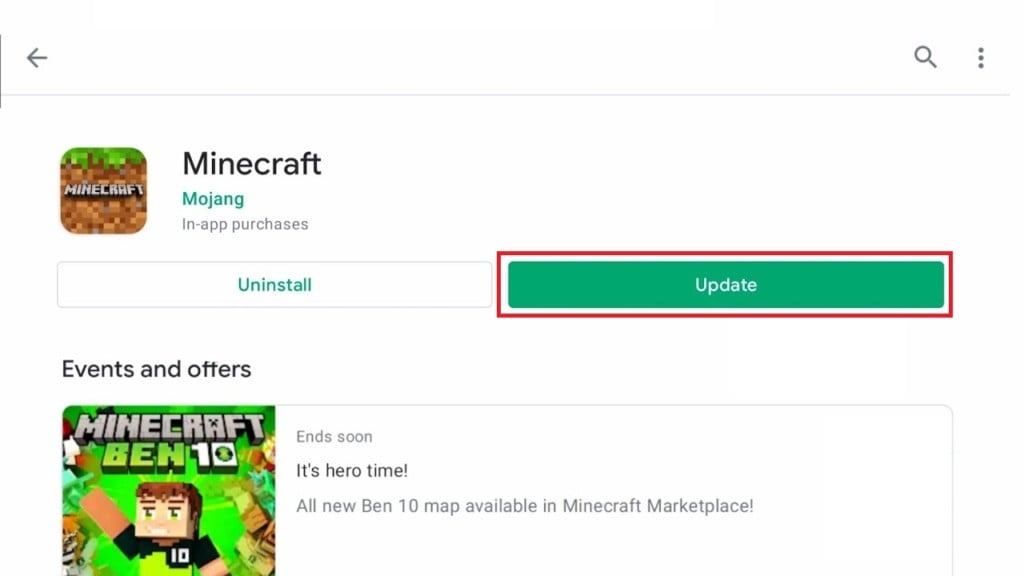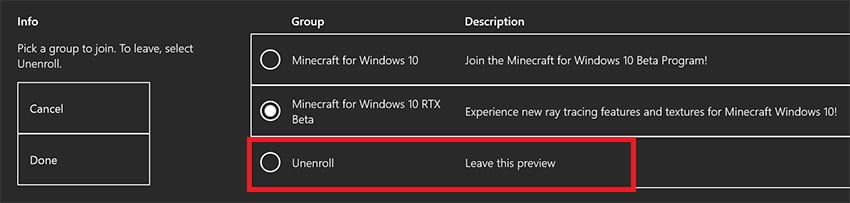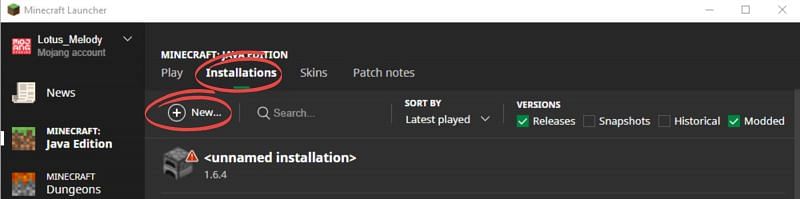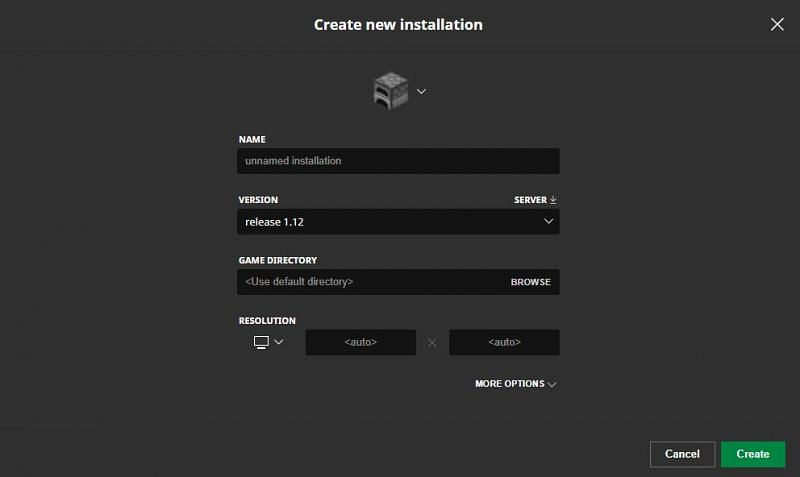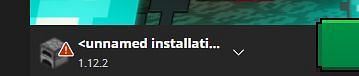Некоторые игроки сталкиваются с ошибкой «Сервер устарел», когда пытаются зайти на той или иной сервер в Minecraft. Подобная ошибка не ограничена какой-то определенной платформой — ее появление можно ожидать на всех версиях игры.
Содержание
- Причины появления «Сервер устарел» в Minecraft
- Устранение ошибки «Сервер устарел» в Minecraft
- Изменение версии Minecraft в лаунчере игры
- Обновление приложения Minecraft (Android или iOS)
- Убедиться, что все игроки используют одну и ту же версию Minecraft
- Замена мира Realm на скачанную версию
- Попросить владельца сервера обновиться до последней версии
Причины появления «Сервер устарел» в Minecraft
- Несовместимость между версиями Minecraft. Пожалуй, самая распространенная причина появления данной ошибки — это отличие в версиях Minecraft. Проще говоря, сервер работает на одной версии Minecraft, а пользователь, который пытается перейти на этот сервер, использует совершенно другую версию игры.
- Вы (или ваши друзья) являетесь участниками Xbox Insiders. Если вы состоите в программе Xbox Insiders, вы не сможете войти на сервера игроков, которые не состоят в этой же программе.
- В Minecraft для Android или iOS отсутствует важное обновление. Сообщение «Сервер устарел» можно увидеть в мобильных версиях Minecraft, если в последних отсутствует одно или несколько важных обновлений.
- Версия Realm не была обновлена. Сталкиваетесь с подобной ошибкой только при подключении к серверу Realms? Что же, практически наверняка дело заключается в неподходящей версии игры.
- Версия сервера устарела. В некоторых случаях проблема находится на стороне владельца сервера, а не игрока, который пытается подключиться к нему.
Устранение ошибки «Сервер устарел» в Minecraft
Изменение версии Minecraft в лаунчере игры
В большинстве случаев данное сообщение возникает из-за того, что лаунчер игрока и сервер, к которому он пытается подключиться, используют разные версии Minecraft. По умолчанию лаунчер Minecraft использует наиболее актуальную версию игры, в то время как многие сервера обновляются с некоторой задержкой либо и вовсе не обновляются.
Можно ли что-то сделать в таком случае? Да, вы можете изменить версию своей игры в ее лаунчере на ту, которая используется сервером.
- Откройте лаунчер Minecraft и перейдите во вкладку «Установки»;
- далее выберите пункт «Новая установка» и кликните на ниспадающее меню «Версия»;
- выберите в списке версию игры, которая соотносится с севером, и кликните «Создать»;
- запустите Minecraft и проверьте наличие ошибки «Сервер устарел».
Обновление приложения Minecraft (Android или iOS)
Сообщение «Сервер устарел» может появляться в Minecraft для на Android и iOS, причем по точно таким же причинам, что и на ПК: отличия в версиях игры пользователя и владельца сервера. Решение — обновление приложения Minecraft.
Как обновить Minecraft на Android:
- откройте Google Play и перейдите в раздел «Мои приложения»;
- через список приложений найдите Minecraft и выберите его;
- нажмите на кнопку «Обновить», если она будет для вас доступна;
- подождите окончания установки и откройте Minecraft.
- либо скачайте последнюю версию Minecraft APK
Как обновить Minecraft на iOS:
- откройте App Store;
- нажмите на поисковую строку и вбейте запрос «Minecraft»;
- выберите найденный результат, после чего нажмите на кнопку «Обновить»;
- запустите Minecraft и проверьте наличие ошибки «Сервер устарел».
Убедиться, что все игроки используют одну и ту же версию Minecraft
Чтобы играть на одном сервере со своими друзьями, у последних должна быть установлена одна и та же версия Minecraft. Если какой-то один игрок состоит в программе Xbox Insiders, то он не сможет находится на одном сервере с другими игроками, не состоящими в программе. Координируемся со своими товарищами и просим их перейти на нужную нам версию Minecraft.
Чтобы выйти из программы Xbox Insiders, необходимо сделать следующее:
- откройте Xbox Insider Hub, затем — перейдите к предварительному просмотру;
- далее найдите Minecraft и нажмите «Управление»;
- теперь выберите пункт «Отказаться от участия в предварительном просмотре»;
- когда откажетесь от Xbox Insider, удалите текущую версию Minecraft со своего компьютера.
- установите обычную, актуальную версию Minecraft.
Проверьте наличие ошибки «Сервер устарел» в Minecraft.
Замена мира Realm на скачанную версию
Некоторые игроки не могут поиграть в Minecraft Realms (отдельная версия игры) из-за появления ошибки «Сервер устарел», появляющейся при подключении к серверу. Причем данная ошибка может возникать даже в том случае, если все игроки и владелец сервера обновили свою игру до самой последней версии.
Чтобы избавиться от ошибки, необходимо скачать нужный мир и заменить Realm скачанной версией.
- Нажмите «Играть» и выберите Realm, который хотите скачать;
- далее выберите «Редактировать мир» и кликните на кнопку «Скачать мир»;
- после этого выберите Realm, который вы хотите заменить, и кликните на «Редактировать мир»→«Заменить мир»;
- выберите мир, который вы хотите загрузить на свой сервер Realm, и подождите окончания загрузки.
Откройте Minecraft и убедитесь, что ошибка «Сервер устарел» исчезла.
Попросить владельца сервера обновиться до последней версии
Вы не сможете нормально поиграть в Minecraft на желаемом сервере, если у вас не установлена та же самая версия игры, что и у владельца сервера. Но что делать, если сервер работает на устаревшей версии Minecraft? Откровенно говоря, у вас только два выхода: найти другой сервер либо попросить владельца заняться обновлением игры. Последнее не всегда представляется возможным — вам практически наверняка придется переходить на другой сервер.
Minecraft заполнен множеством областей, которые могут использоваться игроками для подключения к серверу, однако некоторые пользователи видят следующее сообщение об ошибке при попытке подключиться к сервер- Не удалось подключиться: устаревший сервер!
В этой статье мы собираемся исправить ошибку с помощью нескольких простых решений.
Почему мой Minecraft сказать Не удалось подключить устаревший клиент?
Одна из причин, по которой вы видите это сообщение об ошибке,-разные версии. Вы должны убедиться, что все игроки используют одну и ту же версию. Другие причины, по которым вы можете увидеть эту ошибку, включают неправильное сетевое соединение, сбои сети и т. Д. В этом посте мы увидим все возможные причины и решения для решения проблемы.
Resolve Could not Connect, Ошибка устаревшего сервера в Minecraft
Если вы видите ошибку «Не удалось подключиться, устаревший сервер» в Minecraft и, следовательно, не можете подключиться к серверу, то это то, что вы можете сделать, чтобы решить проблему.
ка ришить проблему в Minekrawt сервер устарел
Проверить версию Minecraft Разрешить Minecraft через брандмауэр Сбросить сеть Проверьте скорость вашего интернета
Давайте поговорим о них подробнее.
1] Проверить версию Minecraft
Вы должны убедиться, что все игроки, играющие вместе, имеют одинаковую версию. Если владелец сервера использует бета-версию, вы не можете использовать стабильную версию, и наоборот. Итак, вам следует обновить свое клиентское приложение и попросить всех других игроков, включая владельца сервера, также выполнить обновление. Надеюсь, вы не увидите сообщение об ошибке.
2] Разрешить Minecraft через брандмауэр
Если проблема не исчезнет, возможно, брандмауэр Windows блокирует вашу игру. В таком случае вам необходимо разрешить Minecraft через брандмауэр. Чтобы сделать это в Windows 11/10, выполните следующие действия.
Откройте Windows Security, выполнив поиск в меню «Пуск». Перейдите в раздел «Брандмауэр и защита сети» и нажмите «Разрешить приложение через брандмауэр». Найдите Minecraft и разрешите его. через публичные и частные сети.
Теперь попробуйте присоединиться к серверу, надеюсь, на этот раз у вас все получится.
3] Сбросить сеть
Проблема может быть из-за некоторых сетевой глюк. Чтобы решить эту проблему, вы можете использовать некоторые команды и перезагрузить сеть. Итак, откройте командную строку от имени администратора из меню «Пуск» и выполните следующие команды одну за другой.
Теперь снова откройте игру и посмотрите, нормально ли она работает.
4] Проверьте скорость вашего Интернета
И последнее, но не менее важное: вам следует проверить скорость вашего Интернета. для этого вы можете использовать любую из программ проверки скорости Интернета и посмотреть, какая у вас пропускная способность. Если у вас низкая пропускная способность, вам, возможно, придется исправить низкую скорость Интернета, если ваш компьютер-единственное устройство, на котором отображается ошибка, но если все устройства, подключенные к вашей сети, сталкиваются с проблемой, вам следует связаться с вашим интернет-провайдером.
Что делать если у вас бесконечная регенирация либо не загружается сервер в Minecraft.
Надеюсь, вы сможете решить проблему с помощью упомянутых здесь решений.
Прочтите: Исправить Невозможно обновить среду выполнения Minecraft.
Как обновить Minecraft?
Чтобы обновить Minecraft, откройте Microsoft Store. Нажмите на три горизонтальные точки, нажмите”Загрузки и обновления”, а затем нажмите Получить обновления. Таким образом, на ваш компьютер будут установлены последние версии драйверов Minecraft.
Читать дальше: Исправить Minecraft. Игра вылетела с кодом выхода 0.
Источник: br.atsit.in
Что означает устаревший клиент в Minecraft? — Не удалось подключиться к устаревшей ошибке сервера.
Для тех, кто пытается зайти на свой сервер Minecraft, вы можете столкнуться с ошибкой, из-за которой вы не можете подключиться к своему серверу, потому что используете устаревший клиент. Это обычное дело, когда вы не заходите в игру в течение длительного времени или сразу же пытаетесь загрузить игру в то же утро, когда Minecraft получает обновление. Когда вы видите эту ошибку, единственная проблема заключается в том, что вам нужно обновить игру.
Чтобы обновить игру до последней версии, обязательно узнайте, как изменить версию игры до последней версии. У Mojang, разработчиков Minecraft, есть полная статья, в которой описывается самый быстрый способ сделать это. Вот что вам нужно сделать:
1. Нажмите «Установки” на стартовой странице лаунчера.
2. Нажмите «Новый», чтобы вызвать всплывающее окно «Создать новую установку».
3. Выберите название для установки и выберите версию игры в «версия» выпадающий список.
4. Нажмите «Создавать» сохранить.
5. Нажмите «Играть в” в верхнем меню, чтобы перейти на целевую страницу программы запуска.
6. В выпадающем меню слева от «Играть в», теперь вы можете найти сохраненную установку и выбрать ее, чтобы играть в эту версию игры.
Статья в тему: Что такое сериал «Научные приключения»? Порядок игры, побочные игры и многое другое — Gamepur
Выполните эти шаги, чтобы ваша программа запуска выполнила правильную установку. Как только они будут завершены, вы можете свободно войти в свой клиент и больше не сталкиваться с ошибкой.Однако, если вы продолжаете сталкиваться с этой проблемой, обратитесь к команде Mojang на их странице поддержки. Возможно, вам потребуется предоставить им точную информацию о том, с чем вы имеете дело, чтобы увидеть, что они могут сделать для вас.
Источник: zatoch-ka.ru
Что означает устаревший клиент в Minecraft Education Edition?
Когда вы играете в Minecraft Bedrock Edition и появляется ошибка при попытке подключения к серверу Realms, скорее всего, это устаревший клиент.
Как исправить устаревший клиент в Minecraft Education Edition?
Как исправить устаревший клиент в Minecraft Education Edition? Устаревший сервер. » Воспользуйтесь нашей страницей загрузки для обновления до последней версии. Попробуйте подключить модем напрямую к компьютеру с помощью сетевого кабеля. Убедитесь, что порт 19132 не заблокирован в конфигурации вашей сети.
Что значит устаревший клиент в обучении Minecraft?
Ошибка устаревшего клиента для Minecraft означает, что вы не скачали последнюю версию. Это устаревшее сообщение об ошибке клиента не позволяло игрокам на Nintendo Switch взаимодействовать с товарищами на других консолях.
Что вы делаете, когда Minecraft говорит, что сервер устарел?
Несовместимая версия Minecraft. Если версия сервера отличается от версии Minecraft, которую вы пытаетесь запустить, появится ошибка «Устаревший сервер». Чтобы исправить это, вам нужно изменить версию, на которой вы запускаете игру, или попросить владельца сервера изменить версию на последнюю.
Почему мой сервер Minecraft устарел?
Обновите приложение Minecraft (Android или iOS). Если версия Minecraft не совпадает с версией сервера, к которому вы пытаетесь присоединиться, на экране появится сообщение «Сервер устарел». Чтобы это исправить, вам нужно обновить приложение Minecraft из Google Play или App Store, в зависимости от используемого вами устройства.
Как присоединиться к устаревшему серверу Minecraft?
Вот как: Откройте App Store, затем нажмите кнопку «Поиск» и найдите Minecraft. . После этого, если эта опция доступна, нажмите «Обновить», затем запустите игру, чтобы узнать, можете ли вы присоединиться к своему серверу или нет. После обновления приложения снова запустите Minecraft и посмотрите, не возникает ли проблема «Устаревший сервер». теперь исправлено.
Какая последняя версия майнкрафта?
Официальный релиз Minecraft (Java Edition) состоялся в ноябре, на MINECON 2011, и с тех пор были выпущены дальнейшие обновления, последним из которых является 1.18. 2.
Почему мой Minecraft говорит, что сервер устарел?
Если версия сервера отличается от версии вашего клиента Minecraft, при попытке подключения вы увидите сообщение «Сервер устарел». Это означает, что вам нужно переключиться на ту же версию, что и сервер, чтобы присоединиться к нам. Хорошей новостью является то, что с текущим лаунчером очень легко переключаться между версиями.
Является ли Roblox переключателем?
Roblox On Switch — это всеобъемлющая платформа, в которой несложно ориентироваться и понимать. Это позволяет игрокам играть вместе на платформе, позволяя им создавать игры, а также играть и взаимодействовать с другими игроками, что делает игровой сервис самым популярным среди многих платформ.
Как принудительно обновить Майнкрафт?
IOS / AndroidОткройте App Store или Google Play на своем устройстве. Найдите Minecraft в магазине приложений. Если на телефоне уже установлена игра Minecraft, в уведомлении должно появиться предложение обновить Minecraft, если она не была обновлена. Если на телефоне уже установлена последняя версия установлено, просто нажмите «Открыть» и начните играть.
Конец будет обновляться?
1.19 — это крупное обновление для Java Edition, которое перерабатывает End, выпущенное во вторник, 27 декабря 2022 года. Об этом обновлении было объявлено на Minecraft Live 2021. Обновление не включает анонсированные функции для биома Swamp.
Что такое ванильный эксперимент в Minecraft?
Что такое ванильные эксперименты в Minecraft. Vanilla Experiments — это общедоступные тестовые серверы Minecraft. Они похожи на снимки, но работают только в бета-версии игры Bedrock. Ванильные эксперименты позволяют познакомиться с функциями, которых еще нет в игре.
Источник: ru1.wvpt4learning.org
Когда вы и ваши друзья пытаетесь присоединиться к одному или двум серверам Minecraft, один из вас Возможно, вы столкнулись с сообщением об ошибке, которое гласит: «Не удалось подключиться к серверу». Устаревший сервер!” Очевидно, есть проблема с подключением к серверу, но почему это происходит, а иногда нет? Вот краткое объяснение того, почему ошибка «Устаревший сервер» появляется на экране Minecraft, включая шаги по устранению этой проблемы.
Есть несколько простых причин, по которым вы видите эту ошибку при попытке присоединиться к серверу Minecraft :
- Несовместимость/неправильный Майнкрафтверсия: “Устаревший сервер” ошибка появится, если сервер, к которому вы пытаетесь присоединиться, имеет версию, отличную от вашей собственной версии Minecraft.
- Устаревшая версия сервера: если ошибка появляется случайно — вы можете подключиться к некоторым серверам без проблем, в то время как другие выдают это сообщение — это означает, что серверная версия больше не поддерживается.
- Отсутствуют важные обновления. Эта ошибка обычно возникает, если у вас нет последней версии Minecraft.обновлять на своих мобильных устройствах, Android и/или iOS.
- Участие в программе бета-тестирования. К сожалению, участники программы предварительной оценки бета-версии Xbox не могут присоединиться к другим игрокам, не зарегистрированным в программе предварительной оценки бета-тестирования.
- Необходимо обновить Minecraft Realm: скорее всего, вы не установили последнюю/правильную версию, если вы видите эту проблему только при попытке подключения. на сервер Minecraft Realms.
Как исправить ошибку устаревшего сервера Minecraft
Обновите Minecraft Pocket Edition в приложениях для Android и iOS
Если вы’ ;если вы играете на мобильном устройстве, будь то Android или iOS, вам необходимо обновить блочную игру на выживание из Google Play Store или Apple App Store.
Обновление < em>Minecraft на Android:
- Откройте Google Play.
- Нажмите значок «Мои приложения».
- Найдите Minecraft в списке приложений.
- Нажмите кнопку «Обновить», если она доступна.
- Запустите игру, чтобы проверить, возникает ли ошибка.
Обновление Minecraft на iOS:
- Откройте App Store.
- Нажмите кнопку «Поиск».
- Найдите Minecraft.
- Нажмите кнопку «Обновить», если она доступна.
- Запустите игру, чтобы проверить, возникает ли ошибка.
Измените версию Minecraft с помощью программы запуска Minecraft
< img src=»/wp-content/uploads/2022/04/d2afc9a0d07c218d39016037762f5a15.jpg» />
В большинстве случаев сообщение об ошибке «Устаревший сервер» появляется, когда вы используете версию Minecraft, отличную от версии сервера, к которому вы пытаетесь подключиться. Обычно Minecraft Launcher автоматически по умолчанию использует последнюю версию обновления. Однако некоторые серверы не могут (или не хотят) немедленно обновляться до новой версии, что вызывает ошибку «Устаревший сервер». Вот как вы можете изменить версию игры:
- Откройте Minecraft.Launcher.
- Нажмите «Параметры установки».
- Нажмите «Новая установка».
- Нажмите «Версия».
- Выберите ту же версию, что и сервер, к которому вы пытаетесь присоединиться.
- Проверьте версию над именем сервера (например, содержит номер [1.7.x – 1.12.x] или [1.8-1.13])
- Нажмите «Создать» и запустите игру.
Отменить регистрацию в программе предварительной оценки Xbox
Чтобы играть на сервере с друзьями, вам нужно убедиться, что все игроки используют одну и ту же последнюю версию Minecraft. Однако, если один из вас является участником бета-тестирования Xbox Insider, то он не сможет играть с другими.
Все, что вам нужно сделать, это выйти из бета-программы, удалить , и переустановите игру. Вот как это сделать:
- Перейдите в Центр предварительной оценки Xbox
- Доступ к инсайдерскому контенту.
- Выберите Minecraft , нажмите «Управление» и выберите «Отменить регистрацию», чтобы выйти из бета-программы.
- После этого найдите Minecraft в строке поиска Xbox.
- Удалите его, а затем переустановите игру.
- Запустите игру, чтобы проверить, возникает ли ошибка.
Загрузить мир и заменить мир
Minecraft Realms — это подписка на персональный кроссплатформенный сервер. Тем не менее, при попытке присоединиться к Realmsсервер, некоторые игроки сообщали, что не смогли войти и столкнулись с ошибкой «Устаревший сервер». Даже после того, как все игроки и владельцы серверов обновили свои игры. Возможно, вам потребуется загрузить Мир, а затем заменить им Царство, чтобы устранить проблему.
- Нажмите «Воспроизвести».
- Выберите Царство, которое хотите загрузить.
- Выберите «Редактировать мир» и выберите «Загрузить мир».
- Выберите область, которую хотите заменить, выберите «Редактировать мир» и выберите «Заменить мир».
- Теперь выберите мир, который вы хотите загрузить на сервер Realm.
- После завершения запустите игру, чтобы проверить, возникает ли ошибка.
Попросите владельцев серверов обновить свои Сервер
Если вы не можете исправить ошибку «Устаревший сервер» в Minecraft со своей стороны, то последний ответ, вероятно, находится вне вашего контроля и исходит от кого-то другого’ Отправить. Как упоминалось ранее, сервер Minecraft недоступен, если все не используют ту же версию, что и сервер. Возможно, вы и игры вашего друга уже обновлены, но сервер — нет. Попробуйте попросить владельцев сервера обновить их сервер до последней версии, обновив jar-файл сервера. Если они это сделали, то сообщение об ошибке «Устаревший сервер» больше не должно омрачать ваше игровое время.
По теме:
Minecraft: как создать компас восстановления
Minecraft доступен на платформах ПК, Android, iOS, Xbox One, Xbox Series X|S, Nintendo Switch и PlayStation.
Any message error containing the phrase «outdated server» normally means one thing in particular – A player is trying to join a server with the wrong Minecraft game version.
This actually comes down to the fact that the server is running an outdated or more recent version of Minecraft compared to the player that is trying to join. It makes joining for the player impossible as the server does not support the game client version that is trying to connect to it.
However, it can be easily fixed within minutes. This article shares a guide that will explain how it can be achieved.

How to fix the Minecraft «outdated server» error quickly?
The first step to fixing this issue is determining what version of Minecraft the server is running. The easiest way to do this is to add the server to the server list and then pressing the «refresh» button.
Something similar to the image below should be seen, and in the right-hand corner, the servers’ allowed game versions would be displayed. In the case of the image below, any Minecraft versions between 1.7 and 1.12 can join the server without any issues.
In this case, as versions 1.7 up to 1.12 are supported, the game version must be changed to match this.
The game version can easily be changed to any desired version through the Minecraft launcher menu by clicking on the «installations» tab (shown below) and then pressing the «+ New» button.
After doing this, select an appropriate version (that the server supports) and press the green «create» button on the bottom right. Then switch back to the «play» tab and select the relevant version by clicking it on the left-hand corner (image shown below).
Now, change the selected version to launch to the Minecraft version that was just previously installed. This can be done in the bottom left corner (image below).
After doing this and launching the game, the error should be gone.
If the error still persists, try to join the server with ip: test.prisonfun.com as a test. This Minecraft server is known to support every version of the game. If that server does not work either, then the issue at hand is likely not related to a mismatching version and hence cannot be fixed by this guide.
Edited by Shaheen Banu
Thank You!
GIF
❯
На чтение 3 мин Просмотров 361 Опубликовано 20 апреля, 2022
Содержание
- Узнайте, что вы можете сделать, чтобы исправить ошибку «Не удалось подключиться к устаревшему серверу» в Minecraft.
- Как исправить ошибку «Minecraft не удалось подключиться к устаревшему серверу»
- Как сопоставить версию Minecraft с версией сервера :
- Другие причины этой ошибки
Узнайте, что вы можете сделать, чтобы исправить ошибку «Не удалось подключиться к устаревшему серверу» в Minecraft.
Игра в Minecraft в большинстве случаев будет безошибочной. игроков, потому что он довольно оптимизирован. Однажды в голубой луне вы можете столкнуться с ошибкой Не удалось подключить устаревший сервер в Minecraft, но не волнуйтесь, исправить это просто. Давайте рассмотрим различные способы решения этой конкретной проблемы.
Как исправить ошибку «Minecraft не удалось подключиться к устаревшему серверу»
Как следует из сообщения об ошибке, сообщение “Не удалось подключиться к устаревшему серверу” возникает из-за несоответствия версий клиента и сервера Minecraft.Это может произойти, когда клиент автоматически обновляется и становится несовместимым с версией сервера.
Во время игры с другими игроками крайне важно убедиться, что все используют одну и ту же версию Minecraft. Кроме того, свяжитесь с владельцем сервера и проверьте версию, которую он использует. Исходя из этого, вы можете решить, собираетесь ли вы изменить версию своего клиента или хост/администратор сервера собирается изменить свою версию.
Как сопоставить версию Minecraft с версией сервера :
- Откройте Панель запуска Minecraft.
- Сразу рядом с кнопкой воспроизведения вверху будет вкладка Установки.
- Нажмите Создать.
- В разделе Создать новую установку< /strong>, назовите новую установку и выберите предпочтительную версию в раскрывающемся списке ВЕРСИЯ. Она должна соответствовать версии сервера.
- Далее нажмите < сильный>Создайте и нажмите Play в меню вверху.
- Затем в левом нижнем углу экрана выберите версию и нажмите зеленую кнопку PLAY.
- Вы увидите всплывающее окно, если попытаетесь получить доступ к старой версии, поэтому игрокам придется поставить галочку “Я понимаю риски” и нажмите «Воспроизвести».
Предупреждение – Убедитесь, что у вас есть сделайте резервную копию своих миров, прежде чем менять версию игры, потому что вы никогда не знаете, что может пойти не так. Вы же не хотите потерять весь свой прогресс из-за этого, поэтому лучше заранее сделать резервную копию. Создайте копию своих игровых файлов, на всякий случай.
Другие причины этой ошибки
Помимо основной причины, упомянутой выше, есть еще несколько причин, по которым вы можете столкнуться эта устаревшая ошибка сервера.
- Чтобы решить любые проблемы, связанные с файлами, вы можете обновите Minecraft до последнего патча, чтобы у вас были все необходимые обновления. Кроме того, игрокам необходимо проверить, актуальна ли версия Realm. Игроки, использующие Android или iOS, должны посетить официальную страницу магазина приложений, найти Minecraft и нажать ОБНОВИТЬ, чтобы получить последнюю версию. . Если вы не видите кнопку обновления, возможно, игра уже обновлена (если автоматическое обновление включено).
- Наконец, игроки на ПК должны убедиться, что их антивирус или брандмауэр не блокируя игру от подключения к серверам. Внесите Minecraft в белый список или вы можете временно отключить антивирус и брандмауэр, чтобы проверить, по-прежнему ли вы получаете ошибку или нет.
Это’ Это все, что вам нужно знать об исправлении ошибки Minecraft «Не удалось подключиться к устаревшему серверу». Чтобы узнать обо всем, что связано с этой игрой, обязательно ознакомьтесь с нашим разделом Руководства по Minecraft.